如何添加画笔是困扰许多ps新手的一大难题。为了解决这个问题,趣百科小编新一特地整理了这篇教程,为大家详细讲解ps中添加画笔的步骤。通过学习本教程,大家不仅能学会如何添加画笔,还可以掌握一些ps画笔应用技巧。赶快往下阅读,了解更多内容吧!
1.首先打开界面后,点击左侧的画笔工具。
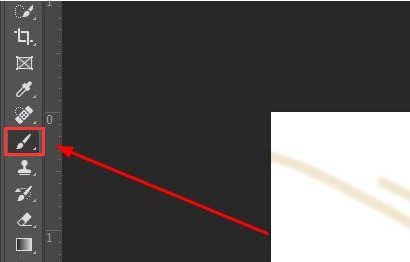
2.然后在页面右侧找到下图框选的图标进行点击。
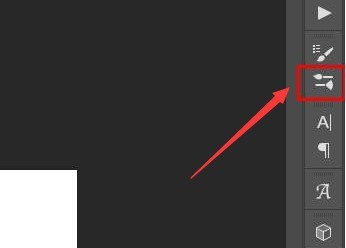
3.在打开的画笔编辑面板中,点击右上角的设置按钮。
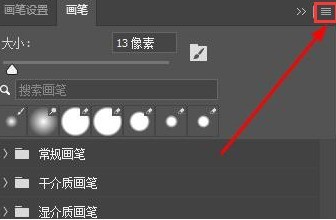
4.接着找到子菜单中的导入画笔选项。
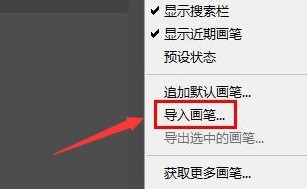
5.最后在磁盘路径中找到下载好的画笔文件进行导入即可。
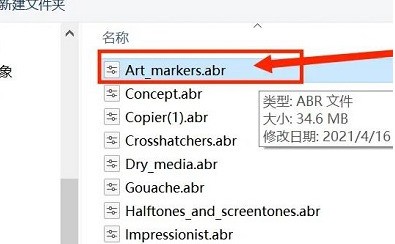
以上就是ps怎么添加画笔_ps添加画笔教程的详细内容,更多请关注小编网其它相关文章!

